Versions Compared
Key
- This line was added.
- This line was removed.
- Formatting was changed.
Produto: maxGestão
Clique no canto superior direito da tela no ícone ![]() Image Modified, irá ser será aberto um filtro para que preencha conforme deseja de modo que a busca traga as informações de que necessitaseja realizada.
Image Modified, irá ser será aberto um filtro para que preencha conforme deseja de modo que a busca traga as informações de que necessitaseja realizada.
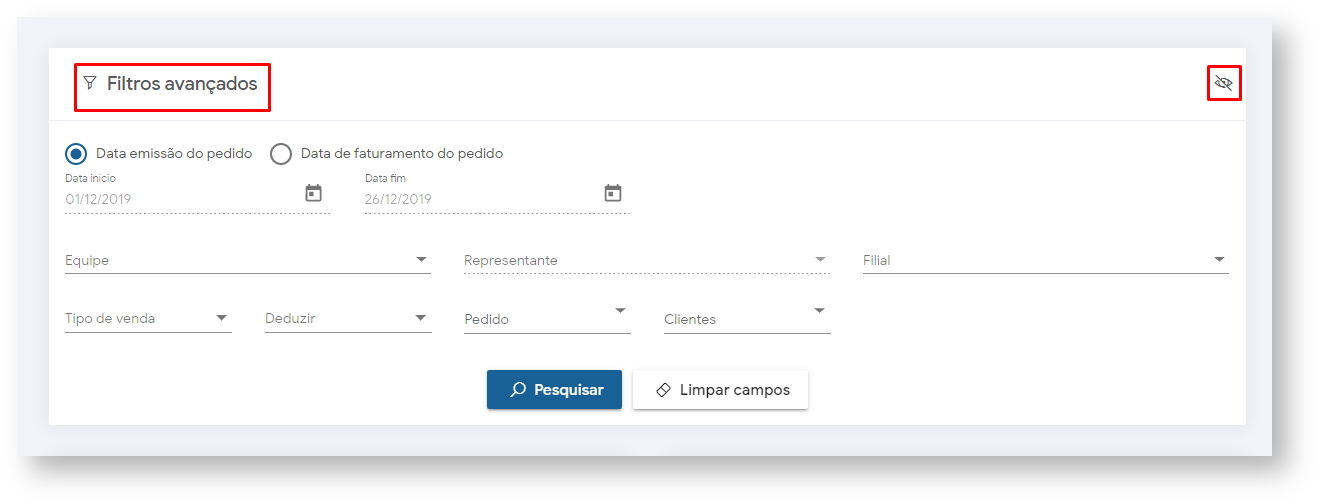
Ranking por As configurações de fornecedor, Departamento, Seção e Categoria são feitas no cadastro do produto no ERP, vinculando o produto a um determinado Fornecedor, Departamento, Seção e Categoria
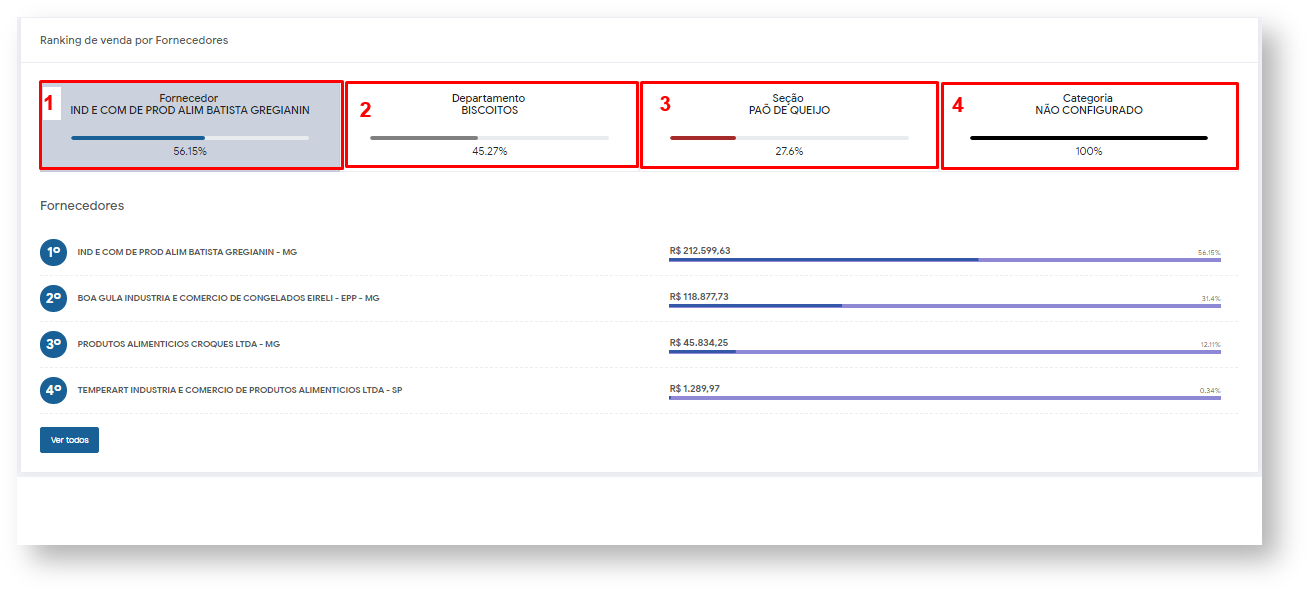 Image Removed
Image Removed
![]() Image Removed
Image Removed  Image Removed. Caso o cadastro não tenha sido realizado no ERP, o sistema irá exibir a informação de que Não foi Definido.
Image Removed. Caso o cadastro não tenha sido realizado no ERP, o sistema irá exibir a informação de que Não foi Definido.
| Warning |
|---|
Serão exibidos dados de acordo com as informações preenchidas em filtro e somente das equipes que o supervisor tem permissão de acesso. |
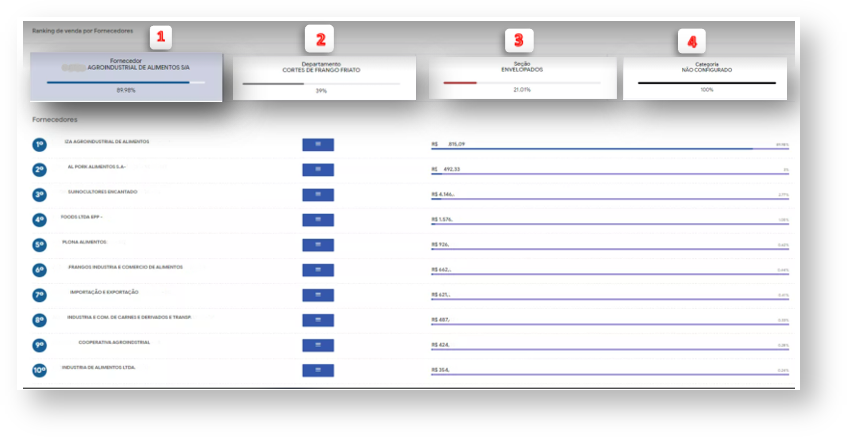 Image Added
Image Added
![]() Image AddedLista os produtos do fornecedor - Ao clicar no ícone será visualizada a lista detalhada dos produtos do fornecedor selecionado, com as informações de Código, Produto, Embalagem e Valor de Venda.
Image AddedLista os produtos do fornecedor - Ao clicar no ícone será visualizada a lista detalhada dos produtos do fornecedor selecionado, com as informações de Código, Produto, Embalagem e Valor de Venda.
![]() Image Added
Image Added  Image Added Ranking de venda por Fornecedor possibilita - Possibilita que o supervisor tenha conhecimento dos produtos de qual fornecedor de sua empresa mais tem saída.;
Image Added Ranking de venda por Fornecedor possibilita - Possibilita que o supervisor tenha conhecimento dos produtos de qual fornecedor de sua empresa mais tem saída.;
![]()
 Image Removed
Image Removed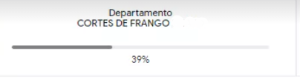 Image AddedRanking de venda por Departamento possibilita - Possibilita que o supervisor tenha conhecimento dos produtos de que Departamento de sua empresa mais tem saída.
Image AddedRanking de venda por Departamento possibilita - Possibilita que o supervisor tenha conhecimento dos produtos de que Departamento de sua empresa mais tem saída.
![]()
 Image Removed
Image Removed Image AddedRanking de venda por Seção possibilita - Possibilita que o supervisor tenha conhecimento dos produtos de que Seção de sua empresa mais tem saída.
Image AddedRanking de venda por Seção possibilita - Possibilita que o supervisor tenha conhecimento dos produtos de que Seção de sua empresa mais tem saída.
![]()
 Image Removed
Image Removed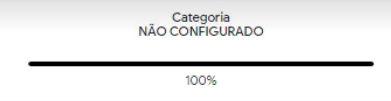 Image AddedRanking de venda por Categoria possibilita - Possibilita que o supervisor tenha conhecimento dos produtos de que Categoria de sua empresa mais tem saída.
Image AddedRanking de venda por Categoria possibilita - Possibilita que o supervisor tenha conhecimento dos produtos de que Categoria de sua empresa mais tem saída.
Artigos Relacionados
| Content by Label | ||||||||||||||||||
|---|---|---|---|---|---|---|---|---|---|---|---|---|---|---|---|---|---|---|
|
Artigo sugerido pelo analista XX.Sérgio Parreira

